に ナムラサナヤク
Combase.dll は、コンピュータ上のプログラムの適切な機能を処理するWindows用のオペレーティングシステムファイルです。 EXEファイルを実行するための手順と機能は、このDLLファイルに含まれています。 多くのユーザーが、次のようなエラーが表示されたと報告しています。 combase.dllファイルが見つかりません WindowsPCにアプリケーションをインストールまたは開いているとき。
あなたがあなたのコンピュータでこれに直面しているならば、combase.dllファイル欠落エラーを克服するための解決策を見つけるためにこの記事を読んでください。
目次
修正1-SFCおよびDISMスキャンを実行する
1. 開ける 走る を使用して WindowsとRキー 組み合わせ。
2. タイプ cmd を押して Ctrl + Shift + Enter 開く 管理者としてのコマンドプロンプト.

3. の場合 UAC プロンプトが表示されたら、をクリックします はい。
4. 以下のコマンドを入力してください
sfc / scannow

5. スキャンが完了するまでしばらく待ちます。 再起動 PCを使用して、アプリケーションのインストールの使用中または実行中にエラーが発生するかどうかを確認します。
6. それでもエラーが続く場合は、開きます 管理者としてのコマンドプロンプト また。
7. 次のコマンドを入力してDISMツールを実行し、PCの状態を修復および復元します。
DISM /オンライン/クリーンアップ-画像/ RestoreHealth

8. リブート スキャンが完了したら、システム。 ここで、問題が解決したかどうかを確認します。
修正2–DLLファイルを再登録する
1. 押す Windows + S とタイプ cmd 検索ボックスで。
2. 右クリック オン コマンド・プロンプト 検索結果で、をクリックします 管理者として実行.

3. 以下のコマンドを入力して、DLLファイルを再登録します。
ق32 combase.dll
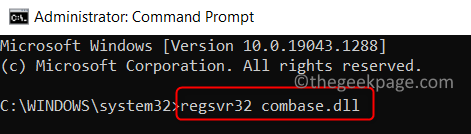
4. DLLが正常に登録されたことを示すメッセージが表示されるまで待ちます。
5. このプロセスが完了したら、問題が発生した操作を実行して、問題がまだ存在するかどうかを確認します。
修正3–Windowsをリセットまたは再インストールする
上記の2つの修正がcombase.dll欠落エラーのクリアに役立たない場合は、WindowsPCのリセットまたは再インストールを実行してください。 これは、PCを元の状態に復元し、エラーを修正するのに役立ちます。
所定のリンクの手順に従って、のリセットを実行します ウィンドウズ10 と Windows 11 システム。
読んでくれてありがとう。
この記事が、に関連するエラーの修正に役立つことを願っています。 combase.dll ファイル。 コメントして、あなたに合った解決策を教えてください。


